При использовании микрофона, пользователи нередко сталкиваются с проблемой шума в нем. Писк, гул, шум можно убрать несколькими способами, так как причины разнятся.
Причины шума в микрофоне
Шум в микрофоне может беспокоить как при записи, так и при общении. Не завися от цены прибора, а также встроенный он или подключенный. Основными причинами шума в микрофоне являются:
- недостаточная скорость интернет соединения создает помехи;
- структурная особенность прибора, мембрана ловит окружающие звуки, например, составляющих компьютера, звуки работы бытовой техники;
- некорректная настройка прибора;
- поломка микрофона.

Способы устранения шума в микрофоне
Для начала нужно проверить работоспособность вашего микрофона, для этого необходимо:
- включить ПК;
- в левом нижнем углу нажать кнопку “Пуск”;
- в поисковой строке вписать “звукозапись”;
- открыть найденное приложение звукозаписи.
Это приложение для записывания звука. В открывшемся окне выбираем:
- “начать запись”;
- говорим в микрофон несколько слов;
- нажимаем “Сохранить запись”;
- воспроизводим сохраненную запись.
Если при прослушивании вы слышите на записи ваш голос, то микрофон рабочий. Проведите этот прием еще раз с выключенными приборами в доме. Если этот способ не принес результат, то попробуйте одеть на микрофон паралоновый шарик, для защиты от посторонних звуков. При записи звука говорите находясь близко к микрофону.
Часто проблемой шума в микрофоне при онлайн разговоре является низкая скорость интернет соединения. Для решения этой проблемы необходимо:
- остановить закачку файлов (если она осуществляется);
- прекратить работу программ;
- увеличить скорость интернета;
- заменить провайдера.
Не исключено, что проблема шума в микрофоне связана с настройкой программного обеспечения. Для этого необходимо:
- в правом нижнем углу на панели задач нажимаем на значок громкости левой кнопкой мыши;
- из перечисленного выбираем “Записывающие устройства”;

- во всплывшем окне правой кнопкой мыши нажимаем на микрофон, выбираем “Свойства”;

- в закладках выбираем “Прослушать”;

- нажимаем “Применить”, затем “ОК”;
- заходим в закладку “Уровни” и корректируем 2 бегунка;
- в закладке “Дополнительно” можно регулировать частоту, добиваясь чистоты звука в микрофоне.

Настройка микрофона в Skype
При наличии шума в микрофоне во время разговора в Skype необходимо:
- запускаем Skype;
- в закладках выбираем “Инструменты” из контекстного меню выбираем “Настройка”;
- во всплывшем окне выбираем “Настройка звука”;
- во всплывающем списке выбираем свой микрофон, динамик;
- сохраняем настройки.
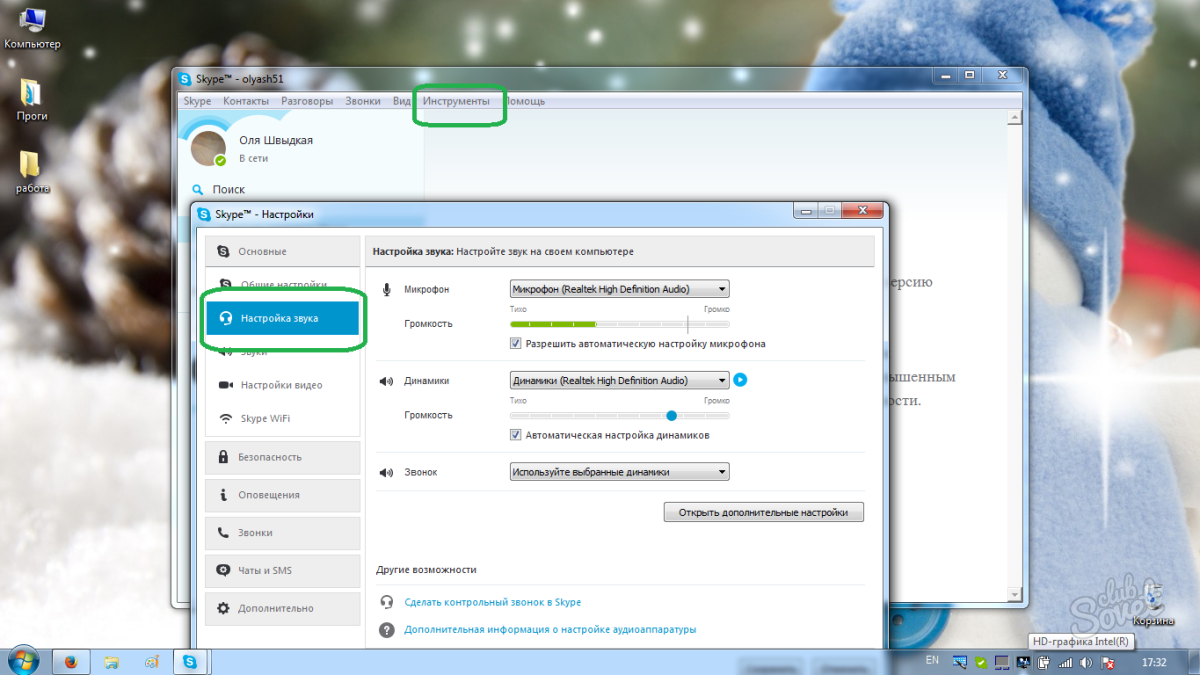
Настройка микрофона в Mail.ru Агент
Для настройки микрофона в агенте необходимо:
- запустить приложение;
- в правом нижнем углу открывшейся программы выбираем “Меню”;
- во всплывшем меню запускаем “Настройки программы”, далее “Голос и видео”;
- проводим настройку микрофона.

Способов избавления от шума в микрофоне существует достаточно. Если вам не подошел первый способ, не отчаивайтесь и воспользуйтесь последующим. Если микрофон не сломан, то его в любом случае можно настроить.































Самый убогий гайд
внатуре
А мне помогло